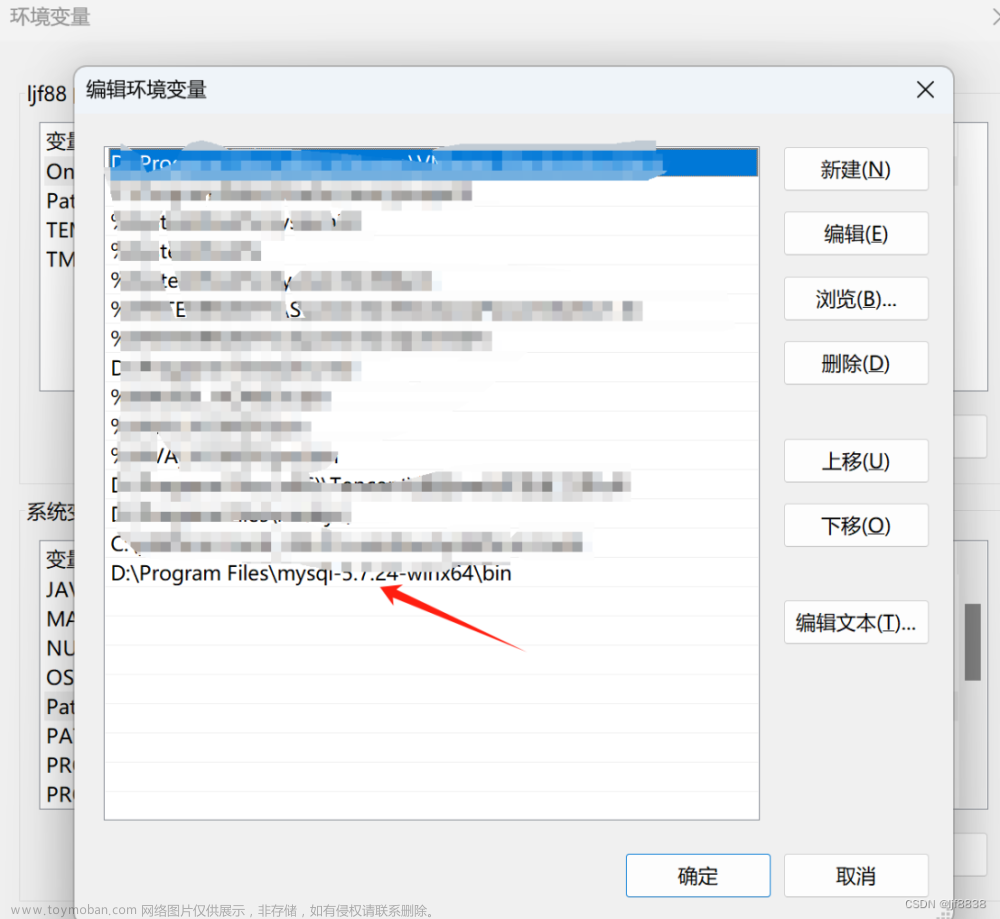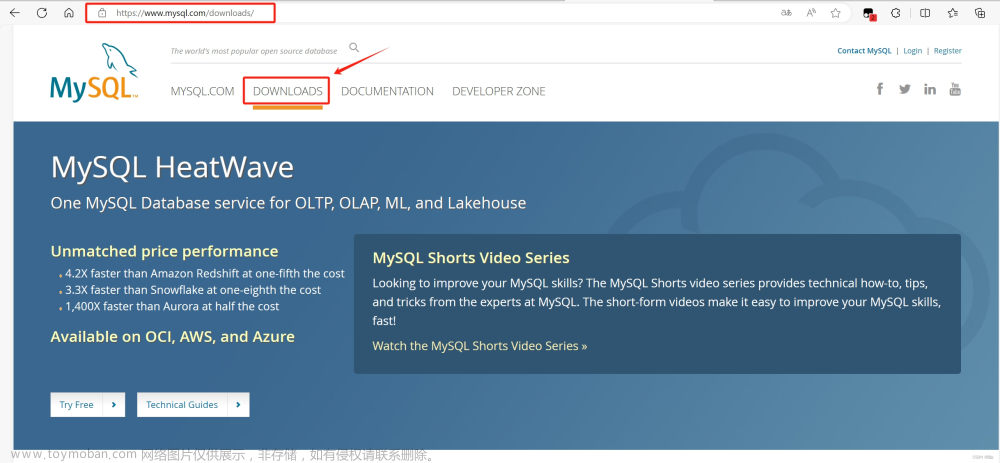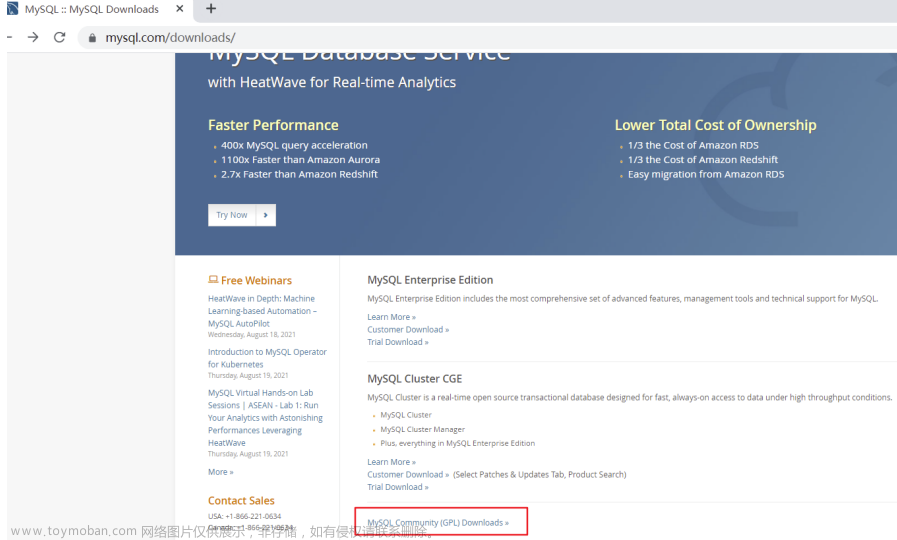一、下载mysql-8.0.36-winx64.zip
官网:https://dev.mysql.com/downloads/


二、解压

三、配置
3.1. 添加环境变量:新建MYSQL_HOME
MYSQL_HOME

%MYSQL_HOME%\bin

3.2.如何验证是否添加成功:必须以管理员身份启动
如果提示Can't connect to MySQL server on 'localhost'则证明添加成功;
如果提示mysql不是内部或外部命令,也不是可运行的程序或批处理文件则表示添加添加失败,请重新检查步骤并重试。
mysql

3.3. 初始化MySQL:必须以管理员身份启动
以管理员身份,运行命令行窗口:
mysqld --initialize-insecure

如果没有出现报错信息,则证明data目录初始化没有问题,此时再查看MySQL目录下已经有data目录生成。
3.4. 注册MySQL服务:必须以管理员身份启动
mysqld -install
计算机上已经安装好了MySQL服务了

3.5. 启动MySQL服务
net start mysql // 启动mysql服务
net stop mysql // 停止mysql服务

3.6. 修改默认账户密码
在黑框里敲入mysqladmin -u root password 123456,这里的123456就是指默认管理员(即root账户)的密码。
mysqladmin -u root password 123456

四、登录MySQL
输入mysql -uroot -p1234,回车,出现下图且左下角为mysql>,则登录成功。
mysql -uroot -p123456

六、退出mysql:
exit
quit
七、登陆参数:
mysql -u用户名 -p密码 -h要连接的mysql服务器的ip地址(默认127.0.0.1) -P端口号(默认3306)
八、卸载MySQL
点击开始菜单,输入cmd,选择 “命令提示符”,选择右侧的 “以管理员身份运行”。

net stop mysql
mysqld -remove mysql

删除MySQL目录及相关的环境变量文章来源:https://www.toymoban.com/news/detail-827076.html
 文章来源地址https://www.toymoban.com/news/detail-827076.html
文章来源地址https://www.toymoban.com/news/detail-827076.html
九、MySQL卸载完成
十、my-default.ini
# For advice on how to change settings please see
# http://dev.mysql.com/doc/refman/5.6/en/server-configuration-defaults.html
# *** DO NOT EDIT THIS FILE. It's a template which will be copied to the
# *** default location during install, and will be replaced if you
# *** upgrade to a newer version of MySQL.
[mysqld]
# Remove leading # and set to the amount of RAM for the most important data
# cache in MySQL. Start at 70% of total RAM for dedicated server, else 10%.
# innodb_buffer_pool_size = 128M
# Remove leading # to turn on a very important data integrity option: logging
# changes to the binary log between backups.
# log_bin
# These are commonly set, remove the # and set as required.
# basedir = .....
# datadir = .....
# port = .....
# server_id = .....
# Remove leading # to set options mainly useful for reporting servers.
# The server defaults are faster for transactions and fast SELECTs.
# Adjust sizes as needed, experiment to find the optimal values.
# join_buffer_size = 128M
# sort_buffer_size = 2M
# read_rnd_buffer_size = 2M
sql_mode=NO_ENGINE_SUBSTITUTION,STRICT_TRANS_TABLES
endl
到了这里,关于windows安装Mysql解压版的文章就介绍完了。如果您还想了解更多内容,请在右上角搜索TOY模板网以前的文章或继续浏览下面的相关文章,希望大家以后多多支持TOY模板网!